win7/win8/win10如何启动或禁用服务和程序
摘要:方法一:服务的禁用与启用:win+R打开运行窗口,也可以鼠标右键点击系统图标选择运行即可打开运行后,输入msconfig,回车点击服务,选择...
方法一:服务的禁用与启用:win+R打开运行窗口,也可以鼠标右键点击系统图标选择运行即可
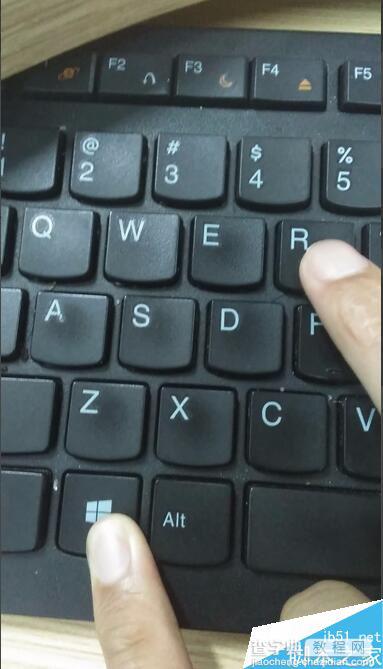
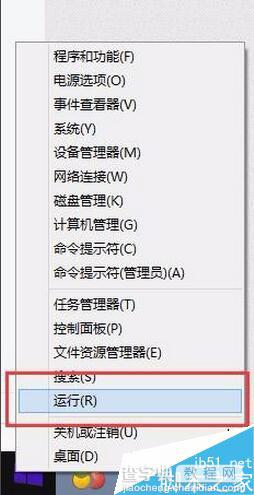
打开运行后,输入msconfig,回车
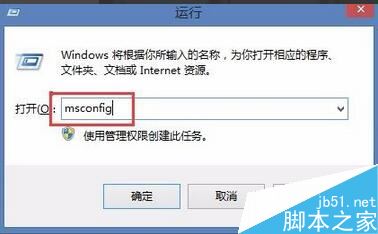
点击服务,选择需要禁用的服务,打勾,然后点禁用即可,启用也一样,完成后点应用,确定
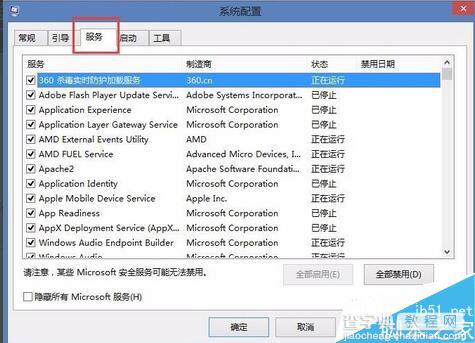
方法2
程序的自启动管理:点击启动——打开任务管理器或者鼠标放到任务栏上右键点击,然后选择任务管理器,也可以ctrl+alt+delete(del),选择任务管理器
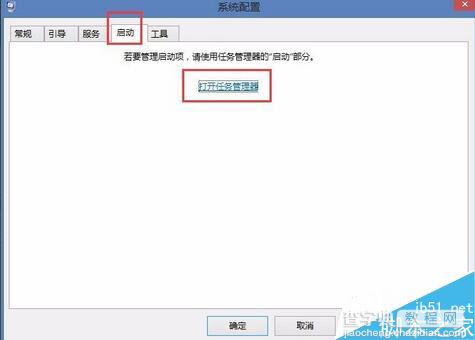
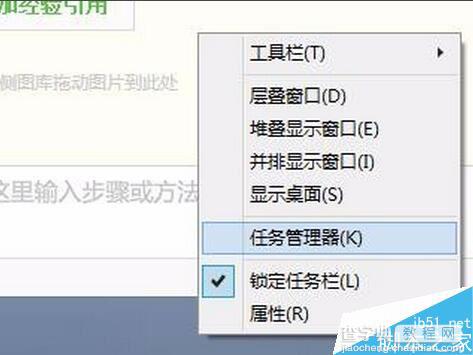
点击“启动”
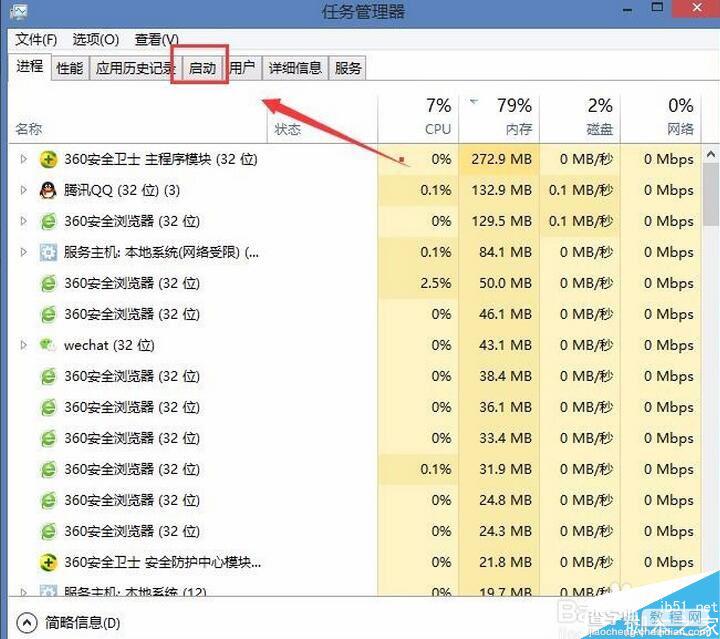
鼠标点击要启用或禁用的程序,点击启用或禁用即可
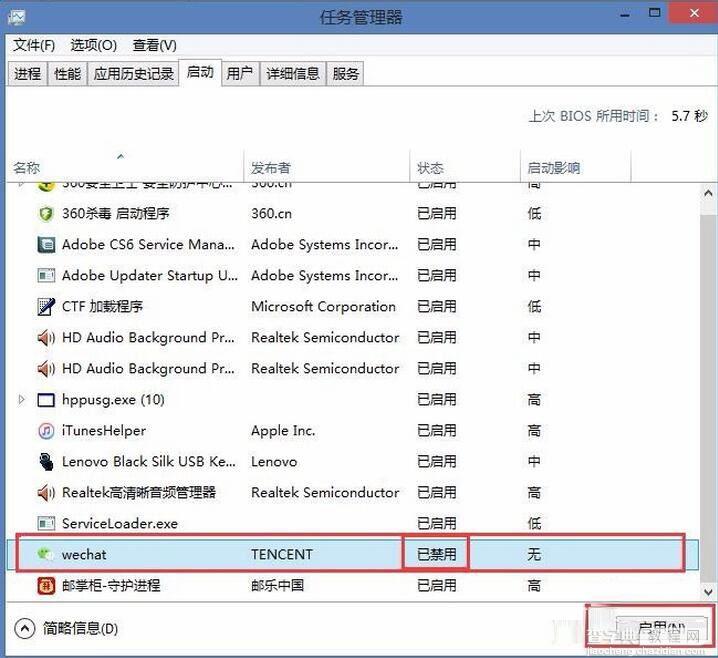
注意事项
如果程序本身是禁用的,点的时候右下角是启用,点击后就能启用,如果程序是启用的,右下角显示的则是禁用
【win7/win8/win10如何启动或禁用服务和程序】相关文章:
★ 如何禁用Win10系统smartscreen筛选器检测程序
上一篇:
电脑不拆机怎么查看内存条插槽个数?
下一篇:
win7去除桌面上的库、家庭组图标
